
[LDSをインポート]によって、前もってエクスポートしたLDSの保存内容を(LDSエクスポート を参照)、ライセンスサーバにインポートできます。この方法によって、例えばライセンスサーバPCを替える際などに、元のライセンスサーバのLDS状態を新しいPCに移すことができます。
ラインセンス認証にドングルを使用する場合、LDSをインポートするライセンスサーバPCに、エクスポート時と同じライセンスドングルを挿入する必要があります。これは、LDSは特定のドングルに対してのみ有効だからです。
![]() 注意:LDSをインポートするライセンスサーバに、すでにLDSデータメモリが存在する場合は、インポートを行う前にこのPCで必ず、[LDSエクスポート]機能を使って既存のLDSをバックアップしてください。既存のLDSはインポート時に上書きされてしまいます。
注意:LDSをインポートするライセンスサーバに、すでにLDSデータメモリが存在する場合は、インポートを行う前にこのPCで必ず、[LDSエクスポート]機能を使って既存のLDSをバックアップしてください。既存のLDSはインポート時に上書きされてしまいます。
[LDSインポート]オプションを有効にして「次へ」をクリックすると、[LDSインポート]ページが表示されます:
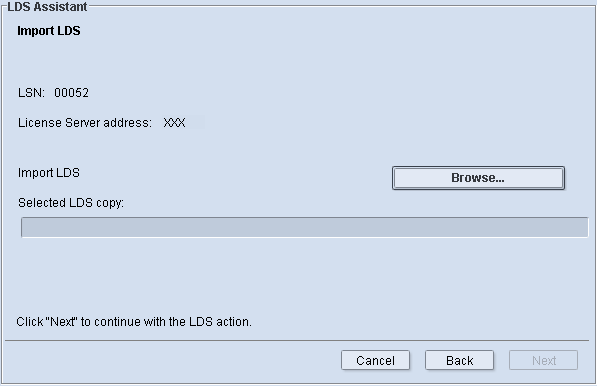
確認のため、ウィンドウの上部に、LSNと、ライセンスサーバPCのコンピュータ名またはIPアドレスが表示されます。
ここで、ライセンスマネージャが実行されているPCのシステム環境内で、LDSインポートファイルを選択する必要があります。このためには、「選択」ボタンをクリックしてください。選択ダイアログで保存用フォルダに移動し、LDSエクスポートファイルを選択してから「開く」をクリックします。
[選択したLDSコピー]フィールドに、LDSエクスポートブファイルへのパスが表示されます。
[次へ]をクリックします。
![]() 注記:ネットワーク経由で他のPCからインポートするには、ライセンスサーバサービスが、該当するPCへのアクセス権限(アカウント)を持っている必要があります。
注記:ネットワーク経由で他のPCからインポートするには、ライセンスサーバサービスが、該当するPCへのアクセス権限(アカウント)を持っている必要があります。
インポートの前に[LDSインポート]ウィンドウが表示され、インポートで重要なすべての設定をもう一度確認することができます。これらの内容を注意深くチェックして、勘違いから意図せずに無効なLDSアーカイブファイルがインポートされて、既存のLDSが上書きされてしまうわないようにしてください。
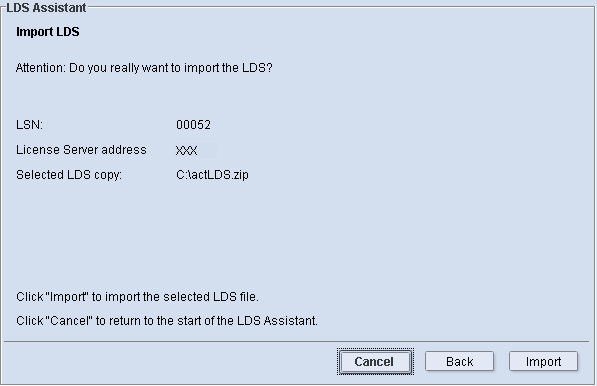
全ての設定が正しければ、「インポート」をクリックします。するとインポートが実行されて、[LDSインポートの確認]ウィンドウが表示されます:
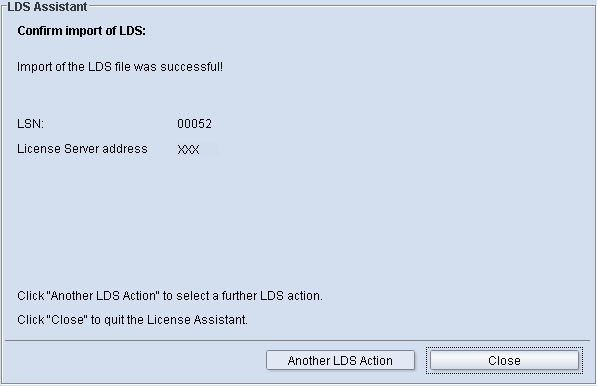
「閉じる」をクリックすると、[ライセンス概要]に移動します。
プライバシーポリシー | インプリント | Prinect Know How | Prinect Release Notes